Daftar Isi
Rumus Excel Countif adalah salah satu rumus yang digunakan untuk menghitung jumlah sel dalam rentang sel yang memenuhi kriteria tertentu. Rumus ini sangat berguna untuk menganalisis data dan membuat laporan dengan cepat dan akurat. Dalam artikel ini, akan dijelaskan tentang rumus Excel Countif beserta langkah-langkah penggunaannya.
Pengertian Rumus Excel Countif
Rumus Excel Countif adalah rumus yang digunakan untuk menghitung jumlah sel dalam rentang sel yang memenuhi kriteria tertentu. Rumus ini sangat berguna untuk menganalisis data dan membuat laporan dengan cepat dan akurat. Misalnya, jika Anda ingin menghitung jumlah siswa yang mendapat nilai lebih dari 80 di kelas X, maka rumus Excel Countif dapat digunakan untuk menghitung jumlah siswa tersebut.
Syntax Rumus Excel Countif
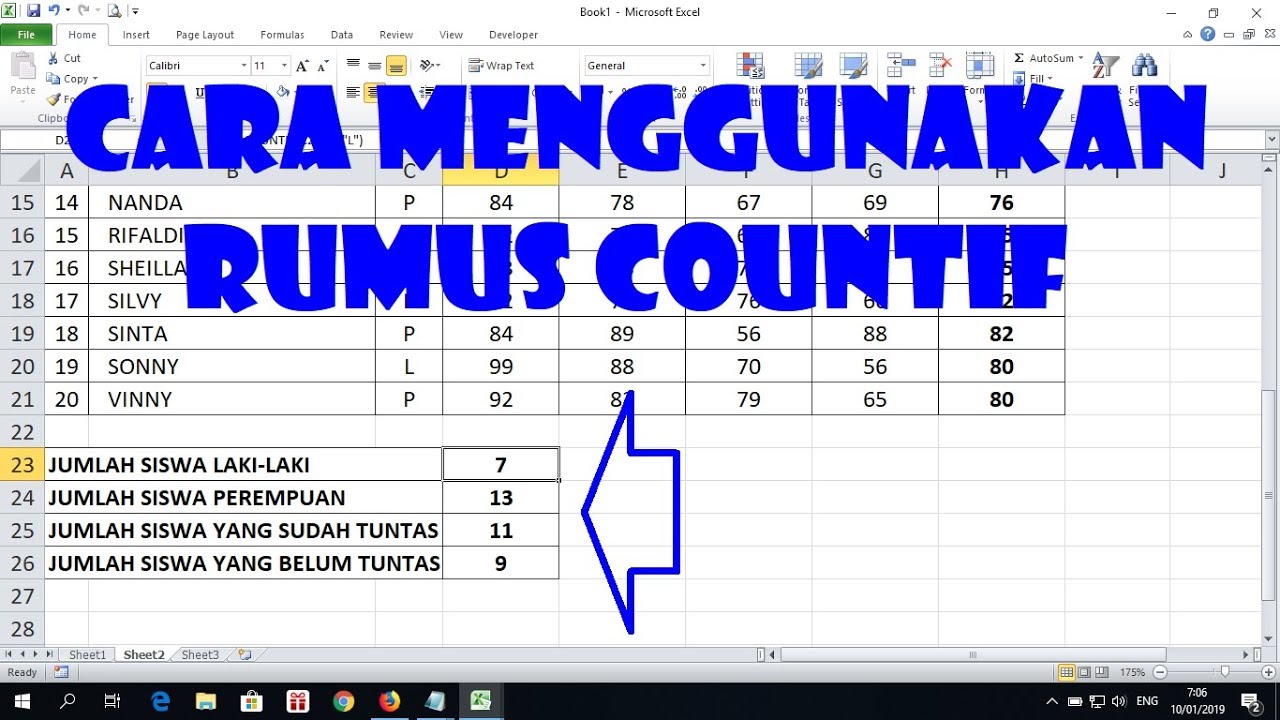
Syntax rumus Excel Countif terdiri dari dua argumen, yaitu range dan criteria.
Range = rentang sel yang akan dihitung.
Criteria = kriteria yang harus dipenuhi oleh sel yang akan dihitung.
Syntax rumus Excel Countif adalah sebagai berikut:
=COUNTIF(range, criteria)
Contoh Penggunaan Rumus Excel Countif
Misalnya, Anda memiliki data nilai siswa dalam sebuah kelas, seperti pada gambar di bawah ini:
Untuk menghitung jumlah siswa yang mendapat nilai lebih dari 80, Anda dapat menggunakan rumus Excel Countif dengan syntax sebagai berikut:
=COUNTIF(C2:C10, >80)
Hasil dari rumus Excel Countif di atas adalah 4, yang menunjukkan bahwa ada empat siswa yang mendapat nilai lebih dari 80.
Cara Menggunakan Rumus Excel Countif
Berikut adalah langkah-langkah cara menggunakan rumus Excel Countif:
1. Tentukan rentang sel yang akan dihitung.
2. Tentukan kriteria yang harus dipenuhi oleh sel yang akan dihitung.
3. Masukkan syntax rumus Excel Countif ke dalam sel yang kosong.
4. Isi argumen range dan criteria sesuai dengan rentang sel dan kriteria yang Anda tentukan.
5. Tekan tombol Enter pada keyboard untuk menampilkan hasil.
Tips Menggunakan Rumus Excel Countif
Berikut adalah tips untuk menggunakan rumus Excel Countif dengan lebih efektif:
1. Gunakan tanda kutip ganda () untuk menghitung sel yang mengandung teks tertentu. Misalnya, =COUNTIF(A2:A10, laki-laki) akan menghitung jumlah siswa laki-laki dalam rentang A2:A10.
2. Gunakan simbol % untuk menghitung sel yang mengandung karakter tertentu. Misalnya, =COUNTIF(A2:A10, *a*) akan menghitung jumlah sel yang mengandung huruf a dalam rentang A2:A10.
3. Gunakan tanda kurung untuk menghitung sel yang memenuhi dua kriteria atau lebih. Misalnya, =COUNTIF(A2:A10, (>80)*(
 Bicara Fakta Informasi Berita Terkini, Berita Terbaru dan Berita Hari Ini
Bicara Fakta Informasi Berita Terkini, Berita Terbaru dan Berita Hari Ini
